Tentang KamiPedoman Media SiberKetentuan & Kebijakan PrivasiPanduan KomunitasPeringkat PenulisCara Menulis di kumparanInformasi Kerja SamaBantuanIklanKarir
2025 © PT Dynamo Media Network
Version 1.102.2
Konten dari Pengguna
Cara Memakai Preset Alight Motion untuk Edit Video
5 Juni 2023 4:35 WIB
·
waktu baca 2 menitTulisan dari Tips dan Trik tidak mewakili pandangan dari redaksi kumparan
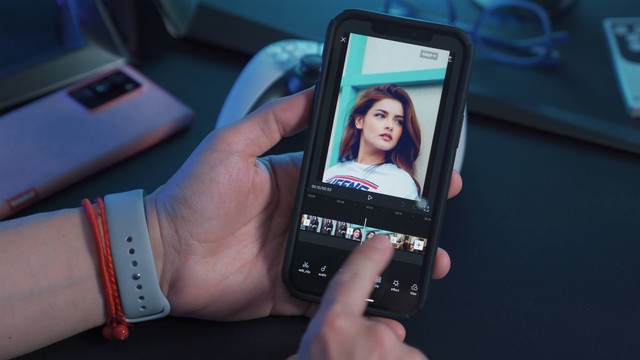
ADVERTISEMENT
Alight Motion merupakan sebuah aplikasi yang memudahkan pengguna dalam melakukan editing video melalui HP. Cara memakai preset Alight Motion ini cukup mudah.
ADVERTISEMENT
Dikutip dari situs resmi Alight Motion, Alight Motion merupakan sebuah aplikasi motion design profesional pertama di smartphone yang menghadirkan animasi berkualitas, motion graphic, efek visual, pengeditan video, dan sebagainya.
Cara Memakai Preset Alight Motion untuk Konten Video
Adanya preset memudahkan pengguna dalam melakukan editing video. Berikut ini cara memakai preset Alight Motion yang dapat digunakan di smartphone.
1. Unduh Aplikasi Alight Motion
Langkah pertama adalah mengunduh dan memasang aplikasi Alight Motion di HP. Aplikasi ini dapat diunduh dari toko aplikasi seperti Google Play Store atau App Store.
2. Masukkan Link Preset
Setelah berhasil mengunduh aplikasi, selanjutnya adalah memilih preset yang diinginkan. Masukkan link preset yang akan digunakan untuk mengedit video.
3. Import Link Preset
Setelah memasukkan link preset yang akan digunakan, pengguna secara otomatis akan diarahkan masuk ke aplikasi dengan preset yang tersedia.
ADVERTISEMENT
Di dalam aplikasi, pilih tombol Import untuk memasukkan video yang akan diedit, kemudian tunggu hingga prosesnya selesai. Apabila proses ini sudah berhasil, pengguna dapat melihat template yang digunakan oleh pengguna lain.
4. Menambahkan Musik
Pengguna juga dapat memasukkan musik yang diperlukan ke dalam video yang akan diedit.
Apabila link pada preset tersebut belum dilengkapi dengan musik, pengguna dapat menambahkan musik sendiri dengan cara mengeklik ikon plus, kemudian klik Pilih Audio.
5. Menambahkan Foto dan Video
Setelah menambahkan musik, selanjutnya pengguna juga dapat menambahkan foto dan video yang diperlukan dengan cara mengeklik Part Video yang terdapat di preset Alight Motion.
Masuk ke pilihan Color & Fill, kemudian tambahkan video dan foto yang akan diedit.
7. Simpan Video
Apabila foto dan video sudah diedit sesuai dengan yang diinginkan, pilih menu Ekspor Video untuk menyimpannya menjadi satu video.
ADVERTISEMENT
Tunggu beberapa saat hingga prosesnya selesai dan video berhasil tersimpan.
Cara memakai preset Alight Motion di smartphone tersebut dapat digunakan untuk mengedit video agar menjadi lebih menarik. (naza)

